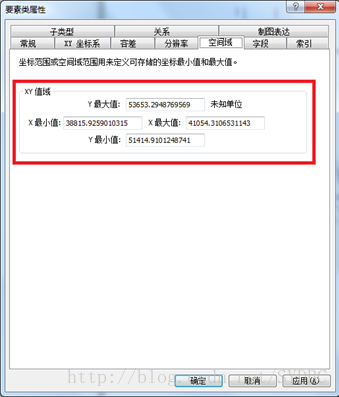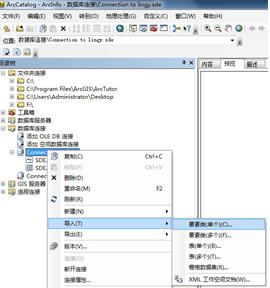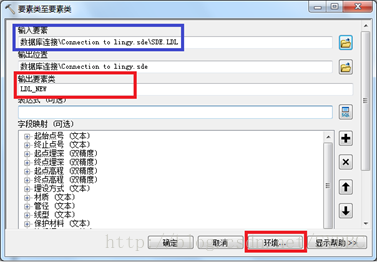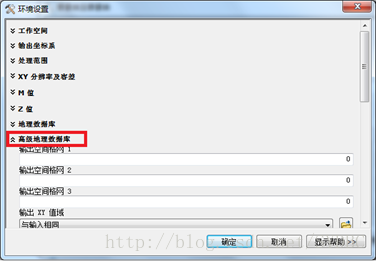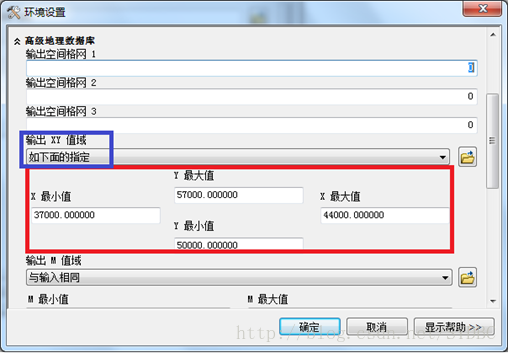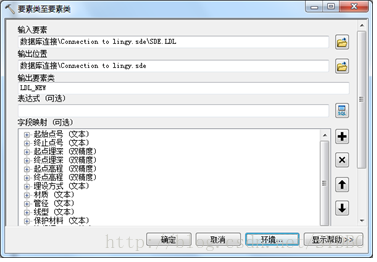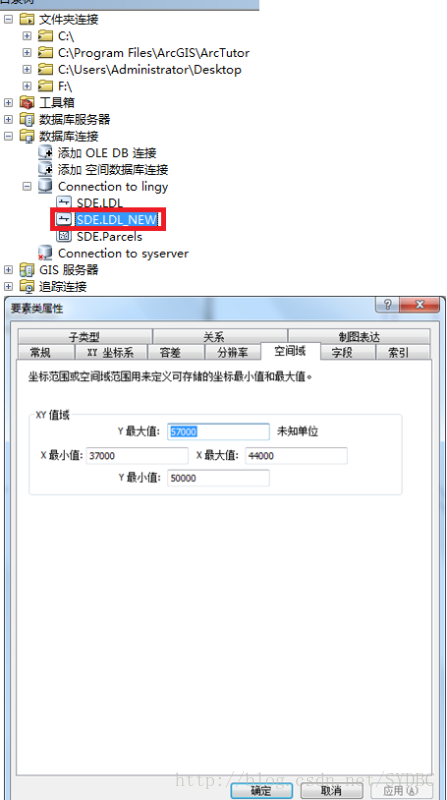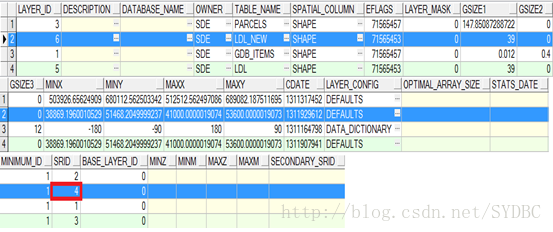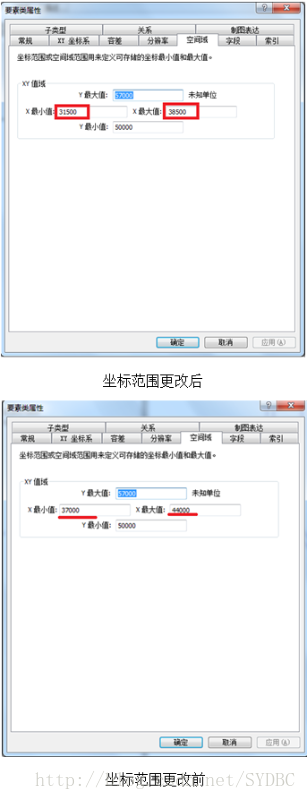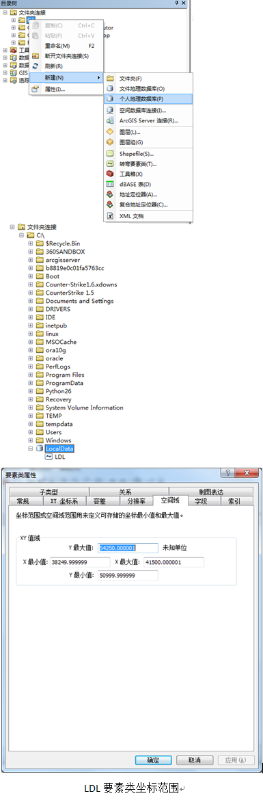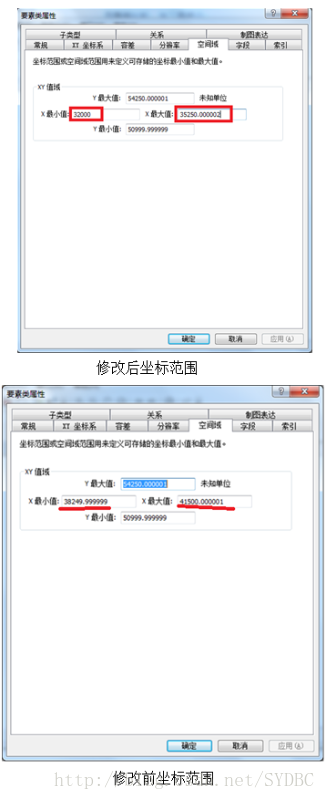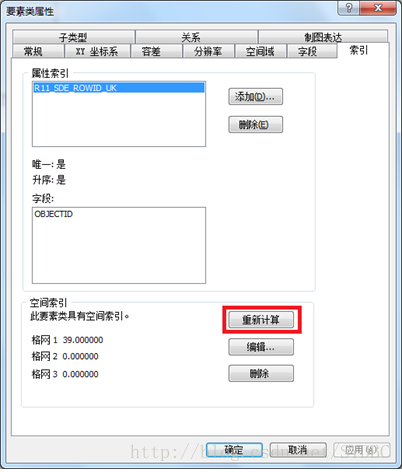FeatureClass范围更改
分享
重新导入
“重新导入”来更改要素类范围,适用于各种数据库(SDEGDB、FILEGDB、PersonalGDB),下面以SDEGDB为例介绍
当前SDE中存在要素类LDL,它的坐标范围如下图所示
可以从新导入这个要素类,在导入的时候重新设置坐标范围,具体过程见下面介绍。
1、右键菜单,选择如下图所示的“要素类(单个)C…”
2、选择导入的要素类(如下图所示选择了SDE中的LDL要素类);为导入要素类输入新名称(如下图所示“LDL_NEW”);点击窗口右下角的“环境…”按钮
3、在弹出的窗口中,展开“高级地理数据库”一项,如下图所示
4、找到“输出XY”值域项,下拉列表里选择“如下面指定选项”;然后在下面坐标输入框中输入新的坐标,如下图所示;最后,点击“确定”按钮返回。
5、点击下图中的“确定”按钮,导入数据;
6、查看新导入的要素类“LDL_NEW”坐标范围,发现与之前我们设置的坐标范围一致
SDE系统表更改
本方法只适用于SDE数据库
1、打开SDE中的LAYERS表,找到TABLE_NAME字段值等于”LDL_NEW”的记录,并记下该条记录SRID的值。如下图所示,这个值为“4”
2、打开SDE中的SPATIAL_REFERENCES表,在表中找到AUTH_SRID字段值等于4(4:该值来源于上一步记录的值)等记录;修改FALSEX、FALSEY字段值(这两个字段分别对应着minx、miny),系统会根据当前的其它设置自动计算maxx、maxy值
3、在ArcCatalog中重新打开空间数据库连接,查看要素类LDL_NEW的坐标范围,与前面坐标范围相比较,如下图所示
PGDB系统表修改
本方法只适用于PersonalGDB(*.mdb)数据库
新建一个personalGDB数据库即个人地理数据库,并向其中导入一个要素类LDL
Personal GDB的要素类范围修改与SDE要素类的修改方法很相似,具体过程如下:GDB_GeomColumns
1、打开MDB数据库,再打开数据库中的GDB_GeomColumns表,找到TableName字段值等于LDL的记录,并记下该条记录SRID的值。如下图所示,这个值为“2”
2、打开GDB_SpatialRefs表,在表中找到SRID字段值等于2(2:该值来源于上一步记录的值)等记录;修改FalseX、FalseY字段值(这两个字段分别对应着minx、miny),系统会根据当前的其它设置自动计算maxx、maxy值
3、在ArcCatalog中刷新数据库节点,查看要素类LDL的坐标范围,与前面坐标范围相比较,如下图所示
注
通过更改系统表的方法来修改要素类坐标范围的,在更改完范围之后要重新计算下要素类的空间索引,以保证空间查询速度效率。、
文章来源:http://blog.csdn.net/sydbc/article/details/17611329
“重新导入”来更改要素类范围,适用于各种数据库(SDEGDB、FILEGDB、PersonalGDB),下面以SDEGDB为例介绍
当前SDE中存在要素类LDL,它的坐标范围如下图所示
可以从新导入这个要素类,在导入的时候重新设置坐标范围,具体过程见下面介绍。
1、右键菜单,选择如下图所示的“要素类(单个)C…”
2、选择导入的要素类(如下图所示选择了SDE中的LDL要素类);为导入要素类输入新名称(如下图所示“LDL_NEW”);点击窗口右下角的“环境…”按钮
3、在弹出的窗口中,展开“高级地理数据库”一项,如下图所示
4、找到“输出XY”值域项,下拉列表里选择“如下面指定选项”;然后在下面坐标输入框中输入新的坐标,如下图所示;最后,点击“确定”按钮返回。
5、点击下图中的“确定”按钮,导入数据;
6、查看新导入的要素类“LDL_NEW”坐标范围,发现与之前我们设置的坐标范围一致
SDE系统表更改
本方法只适用于SDE数据库
1、打开SDE中的LAYERS表,找到TABLE_NAME字段值等于”LDL_NEW”的记录,并记下该条记录SRID的值。如下图所示,这个值为“4”
2、打开SDE中的SPATIAL_REFERENCES表,在表中找到AUTH_SRID字段值等于4(4:该值来源于上一步记录的值)等记录;修改FALSEX、FALSEY字段值(这两个字段分别对应着minx、miny),系统会根据当前的其它设置自动计算maxx、maxy值
3、在ArcCatalog中重新打开空间数据库连接,查看要素类LDL_NEW的坐标范围,与前面坐标范围相比较,如下图所示
PGDB系统表修改
本方法只适用于PersonalGDB(*.mdb)数据库
新建一个personalGDB数据库即个人地理数据库,并向其中导入一个要素类LDL
Personal GDB的要素类范围修改与SDE要素类的修改方法很相似,具体过程如下:GDB_GeomColumns
1、打开MDB数据库,再打开数据库中的GDB_GeomColumns表,找到TableName字段值等于LDL的记录,并记下该条记录SRID的值。如下图所示,这个值为“2”
2、打开GDB_SpatialRefs表,在表中找到SRID字段值等于2(2:该值来源于上一步记录的值)等记录;修改FalseX、FalseY字段值(这两个字段分别对应着minx、miny),系统会根据当前的其它设置自动计算maxx、maxy值
3、在ArcCatalog中刷新数据库节点,查看要素类LDL的坐标范围,与前面坐标范围相比较,如下图所示
注
通过更改系统表的方法来修改要素类坐标范围的,在更改完范围之后要重新计算下要素类的空间索引,以保证空间查询速度效率。、
文章来源:http://blog.csdn.net/sydbc/article/details/17611329
0 个评论
推荐内容
相关问题
- 对已发布的缓存服务,如何只更新局部范围的切片
- 如何限制map到一个范围之内
- 新建.shp类型的FeatureClass,一系列操作后,想要删除源文件。如何解除文件的占用?
- Arcgis线和面数据范围不一致?
- arcgis api for js 4.x 监听地图缩放和范围改变事件
- 除了使用裁剪工具,还有哪种方法能只显示缓冲区范围内的等高线,范围外的不显示?
- arcmap插值工具插值范围调整
- 如何修改空间参考范围
- 克里金插值,范围与实际不太符合,效果似乎也不好,怎么办?
- ARCGIS将地图矢量化后,矢量文件不符合已有点坐标的范围,右下角坐标也不是正常的,投影也无法解决,请问应该怎么做呢?
- AE中SDE空间内移动要素类FeatureClass,提示参考系不一样(程序中修改了参照系)